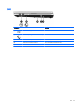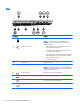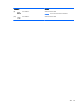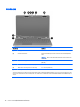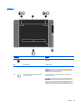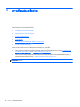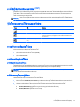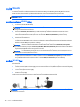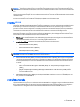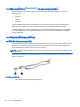HP Notebook Computer User Guide - Linux
การใช WLAN
การเชื่อมตอไรสายเปนการเชื่อมตอคอมพิวเตอรเขากับเครือขาย Wi-Fi หรือ WLAN เครือขาย WLAN ประกอบดวย
คอมพิวเตอรและอุปกรณเสริมอื่นๆ ที่เชื่อมตอเขาดวยกันผานเราเตอรไรสายหรือจุดเขาใชงานระบบไรสาย
หมายเหตุ: เมื่อสรางการเชื่อมตอแบบไรสายหรืออนุญาตใหผูใชในเครือขายสามารถเขาถึงได จะมีพรอมตแสดงขึ้นใหคุณ
ปอนรหัสผาน Root
การเชื่อมตอเครือขาย WLAN ที่มีอยู
1. ตรวจสอบวาอุปกรณ WLAN เปดอยู
หมายเหตุ: โปรดดู ทําความรูจักกับคอมพิวเตอร
ของคุณ
ในหน
า
3 สําหรับขอมูลเพิ่มเติมเกี่ยวกับการระบุตําแหน
ง
ของปุมไรสายบนคอมพิวเตอร
ของคุณ
2. คลิกไอคอน Network Connection (การเชื่อมตอเครือขาย) ในพื้นที่แจงเตือนที่ดานขวาสุดของทาสกบาร
เครือขายไรสายที่พรอมใชงานแสดงอยูในรายการภายใตหัวขอ Wireless Networks (เครือขายไรสาย)
3. คลิกเครือขายไรสายที่ตองการ
หากเปนเครือขาย WLAN ที่รองรับการรักษาความปลอดภัย จะมีพรอมตใหคุณปอนรหัสความปลอดภัยของเครือขาย
พิมพรหัส แลวคลิก OK
(ตกลง) เพื่อทําการเชื่อมตอ
หมายเหตุ: เมื่อตองการเชื่อมตอเครือขายที่ตรวจไม
พบโดยอัตโนมัติ
ใหคลิกไอคอน Network Connection
(การเชื่อมต
อเครือขาย
) และเลือก Connect to Hidden Wireless Network (เชื่อมตอกับเครือข
ายไรสายที่ซอน
อยู) ปอนขอมูล ESSID และตั้งคาพารามิเตอรการเขารหัส
หมายเหตุ: หากไมมี WLAN แสดงอยูในรายการ และเครือขายของคุณไมไดซอนอยู แสดงวาคุณอยูนอกระยะการ
เชื่อมตอของเราเตอรหรือจุดเขาใชงานไรสาย
หากคุณไมเห็นเครือขายที่คุณตองการเชื่อมตอ ใหคลิกขวาที่ไอคอน Network Connection (การเชื่อมตอเครือ
ขาย) ในพื้นที่แจงเตือนดานขวาสุดของทาสกบาร แลวคลิก Edit Connections (แกไขการเชื่อมตอ)
การตั้งคา WLAN ใหม
อุปกรณที่จําเปน
● โมเด็มบรอดแบนด (DSL หรือเคเบิล) (1) และบริการอินเทอรเน็ตความเร็วสูงที่ซื้อจากผูใหบริการอินเทอรเน็ต (ISP)
●
เราเตอรไรสาย (ซื้อแยกตางหาก) (2)
●
คอมพิวเตอรไรสาย (3)
ภาพประกอบดานลางนี้แสดงตัวอยางของการติดตั้งเครือขายไรสายที่เชื่อมตอกับอินเทอรเน็ต
หมายเหตุ: เคเบิลโมเด็มบางรุนประกอบดวยเราเตอรในตัว โปรดติดตอ ISP ของคุณเพื่อสอบถามวาคุณจําเปนตองใชเรา
เตอรแยกตางหากหรือไม
18 บท 3 การเชื่อมตอเครือขาย